レーザーカッターの使いこなしはまだまだですが、習作としてオリジナルのRaspberryPiケースを作ってみました。
【2016/12/07追記】FABOOL関連の記事が増えてきたので、目的別に整理した記事まとめページを作りました。最初にコチラ↓を参照下さい。

3DプリンタでRaspberryPi 2/3対応のケースを作った話はコチラ(こちらもデータ公開有り)

3DプリンタでPi Zreo rev1.3対応のケースを作った話はコチラ(こちらもデータ公開有り)

FABOOL Laser Miniが絶不調
先の投稿でも書きましたが、異常動作の連発でやる気スイッチがOFF寸前。(泣)
何があったのか知りたい奇特な?方はコチラを参照ください。

まぁ、不調のお蔭で何度も検証カットしたので、その都度アップデートを重ねた分だけRaspberryPiケースの完成度もかなり上がってたりとか。
結果として、そこそこの出来になったと思いましたので、ここにご紹介しようと思います。
RaspberryPi 2/3用ケースを組み立てる
ええ、イキナリ組み立てからです。
異常動作の連続で、カット状態をお見せできる写真が残って無いので、何回かカットして取れた分をかき集めておりまして・・・、悪しからずご了承下さい。
まずは写真右のグループ(カバー部分)から組み立てます。
「Front」パーツの上に「Front_Inner」パーツを乗っけます。
続いて、「Side_L」と「Side_R」パーツを嵌め込みます。
こんな感じになります。左右の向きは間違えない様にしましょう。
裏返すとこんな感じになってる筈です。組み間違えが無いか確認して下さい。
乗っける際に、下記写真の赤丸部分が引っ掛かりやすいので要注意です。
写真赤丸の様にInnnerパーツが内部で基板を支えているので、基盤が深く入り込んで取れなくなる様なことはありません。
勿論、microSDカードにもストレス掛からない様になってます。(微妙に浮いてるのが判るでしょうか?)
続いて、裏面側を乗せていきます。
「Bottom_Inner」パーツを乗せます。ちなみに、このInnerパーツはスペーサー部品なので、最悪無しでもOKです。
何かに固定できる様に耳付です。(公開するデータには耳無しタイプも存在しますので、お好みに合わせて選択してください)
ちなみに、「Bottom_Inner」と「Bottom」パーツをボンドで止めれば、裏蓋は基板とネジで固定出来る様になります。(M2×6ネジ・ナット4つ必要になります)

レーザーカッターも3Dプリンタも、それぞれ良いとこありますね~。
【2016/10/27追記】耳無し版と耳有り版を並べた写真を追加しておきます。
今回気付いたこと
検証用に作っていた習作だったのですが、例のFABOOL絶不調のお蔭で何の検証をしてるんだか分からない状態に・・・(ノД`)・゜・。
とは言え、幾つか気付いたことがあったので、今後のデータ作成に役立てるべくここに残しておきます。
3Dプリンタとは違ったレーザーカッターならではの使いこなしが必要なのだなと痛感する次第でした。(高出力機なら問題ないのかも知れませんが)
「細かい穴」をカットしてから「外周」をカットした方が良さそう
ワーク外周を磁石で押さえてるだけなので、外周のカット周回を重ねて行くと、段々と反ってくるみたいなんですね。
細かいカット部分はその微妙な反りの影響を受けやすいみたいなので、今回から「穴のデータ」と「外周のデータ」を色分けしてあり、まず「穴のデータ」からカットすることで対応しています。
両面テープなどでワークを貼り付けてしまえば、微妙な反りも抑えられる可能性ありそうですが、そこまではまだ試せてません。(しっかり貼り付いて、剥がしやすい両面テープってあるのかしら?)
全体一括カットより、小さい部品単位でカットした方が良さそう
上記と被りますが、全体一括カットすると、カット周回を重ねる毎に段々と反ってくる影響が全体に波及します。
小さい部品に別けれるなら、小分けして部品単位でカットし切った方が良さそうです。(横着しない方が良いという事でしょうか・・・w)
関係データのダウンロードリンク
今回のデータ(SVGファイル)はコチラに置きました。
今回ご紹介した耳付きタイプ以外に、耳無しのスッキリした普通のタイプも併せて公開しております。

注意点も併せてご参照ください。
尚、今回はRaspberryPi用カメラのケースも作ってみましたが、そちらはまた改めてご紹介します。
RaspberryPi2
RaspberryPi3
microSD 16GB(8GBはディスコンみたいですね)
2.5A対応USB電源
.png)















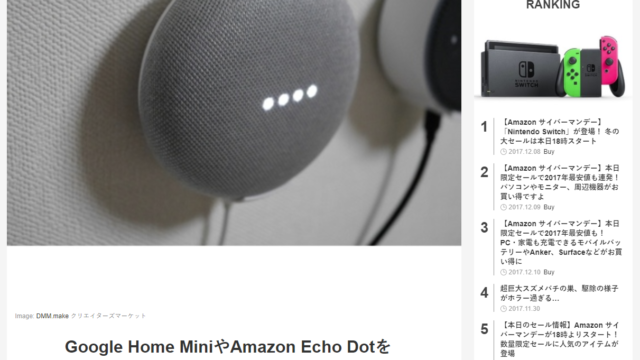






















コメント